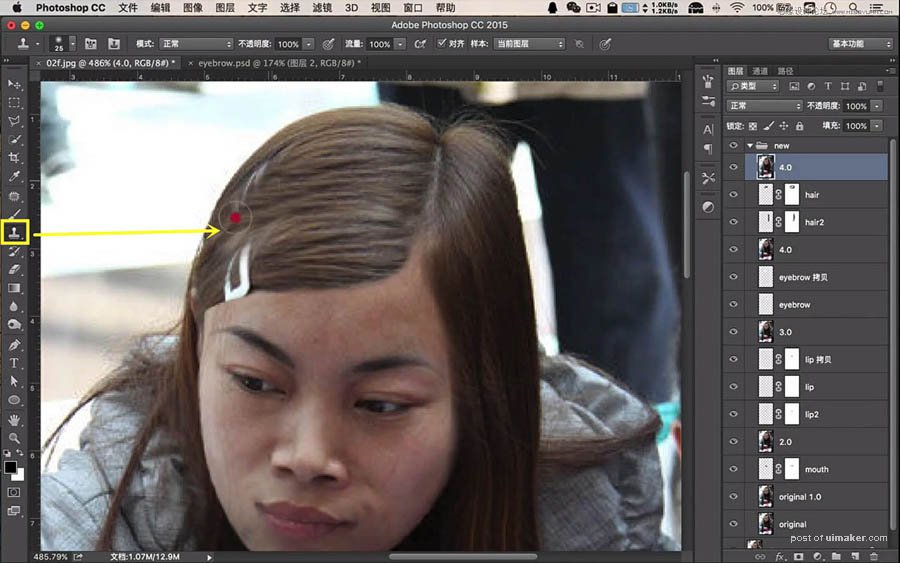来源:网络 作者:牛小波
13、左边的眉毛用复制后的图层【自由变换:Ctrl+T】中的【水平翻转】进行镜像得出。
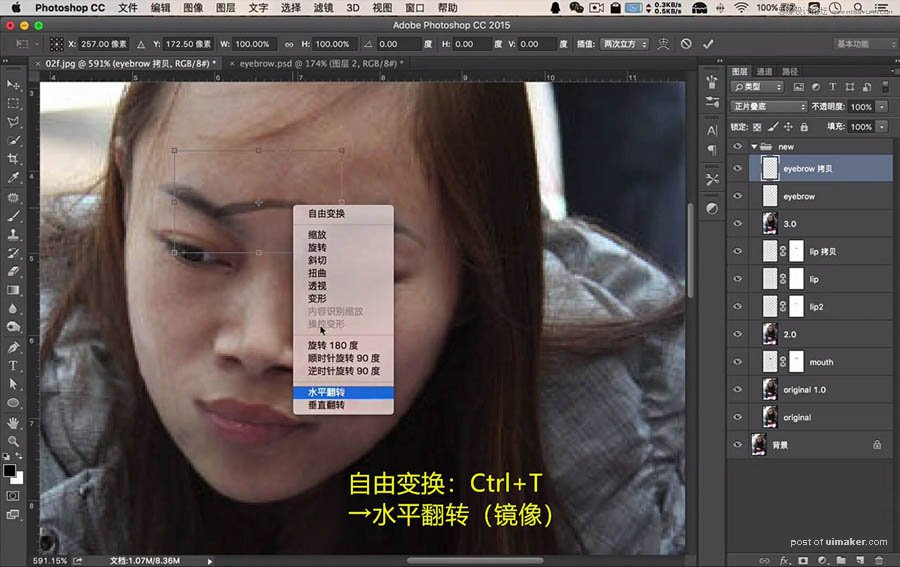
三、发型调整
1、可以看出原人像的发际线较高,发量较少,接下来我们将对这部分进行修补。使用【钢笔工具:P】抠出额头以上的头发。
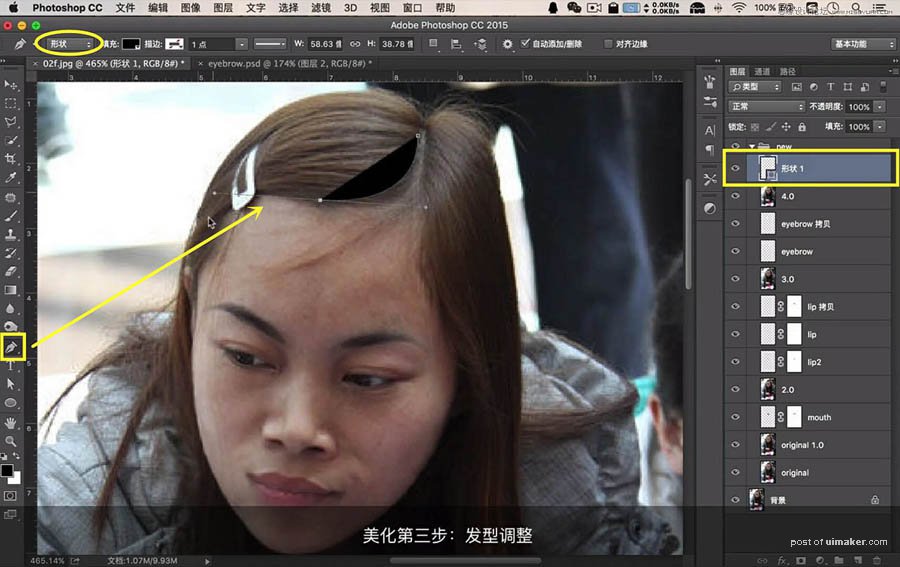
2、大家注意我如何提取此部分区域: ①按住Ctrl键;②点击【形状】图层的略缩图。

3、出现选区,再点击形状下方的人物图层,按【Ctrl+J】复制一层。
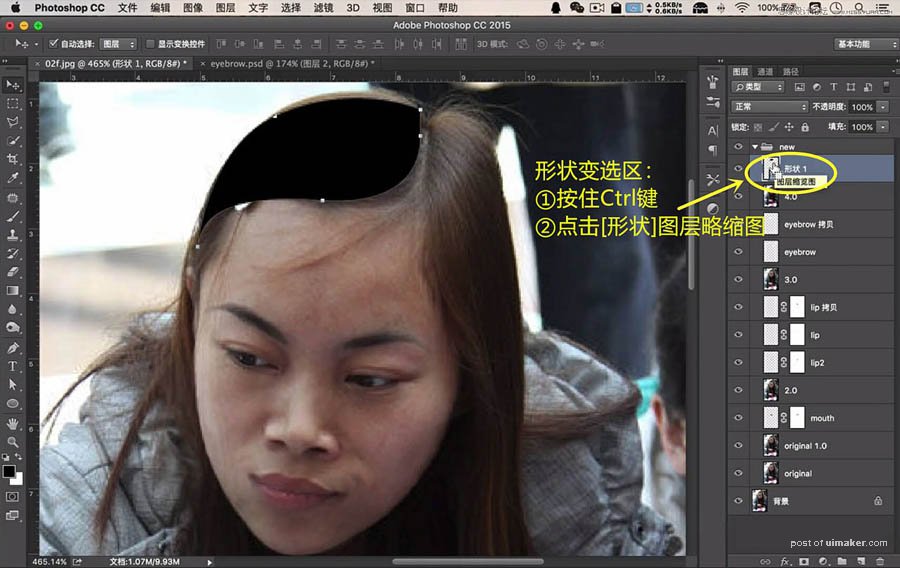
4、新图层即为抠出的头发部分。
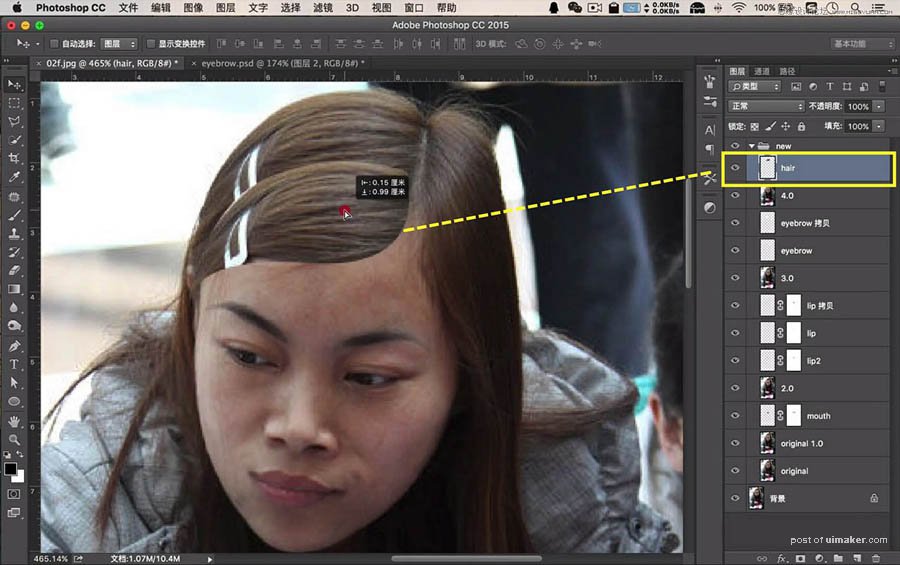
5、右侧的头发同样使用【钢笔工具:P】,但在这里我们也可以将上方选择【路径】,描绘后按【Ctrl+回车】,将会自动生成选区,避免和上面一样产生新的形状。
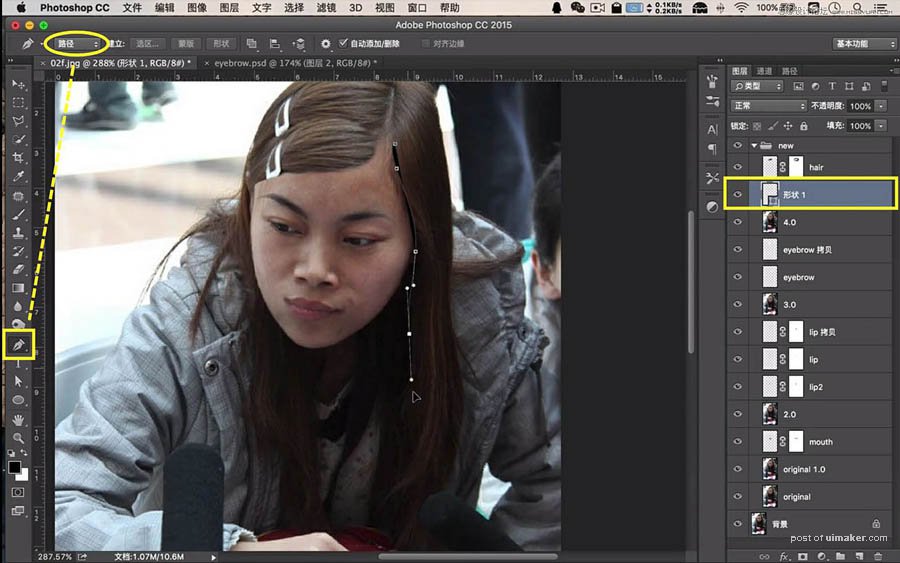
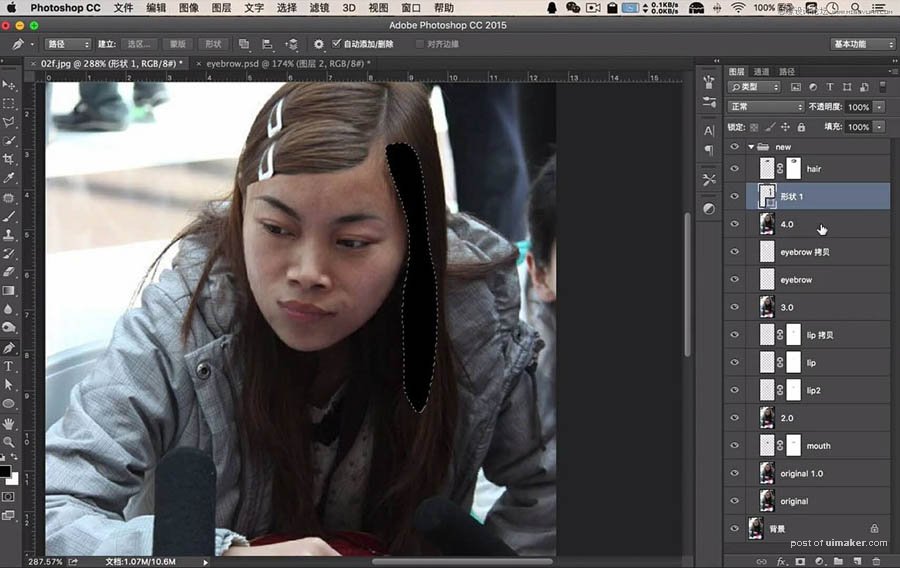
6、老规矩进行盖印,用【仿制图章工具】进一步优化头发。